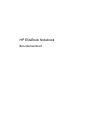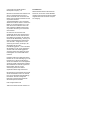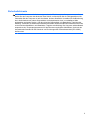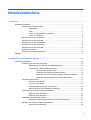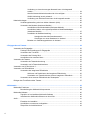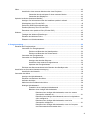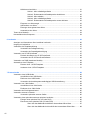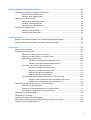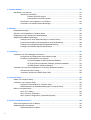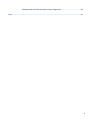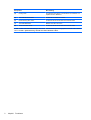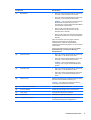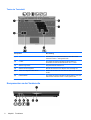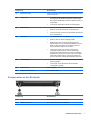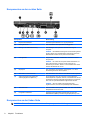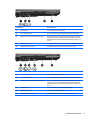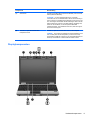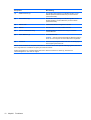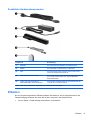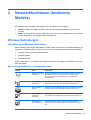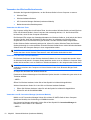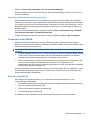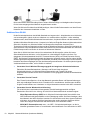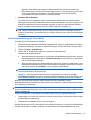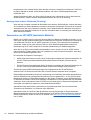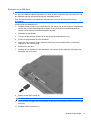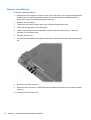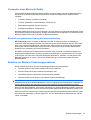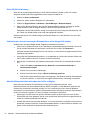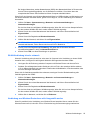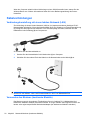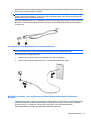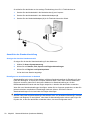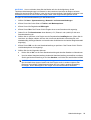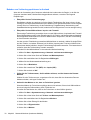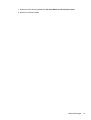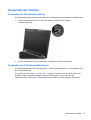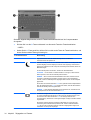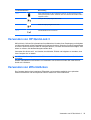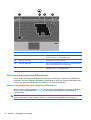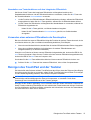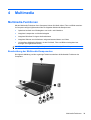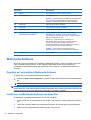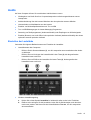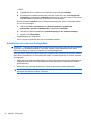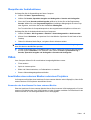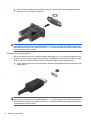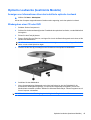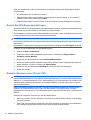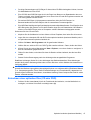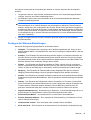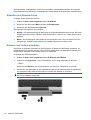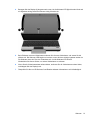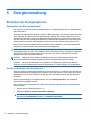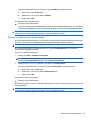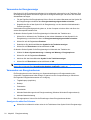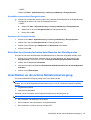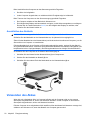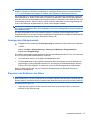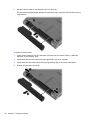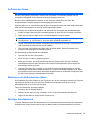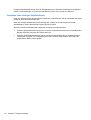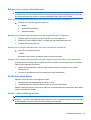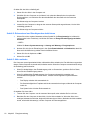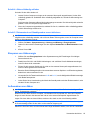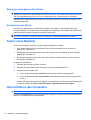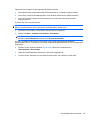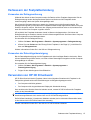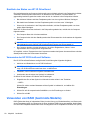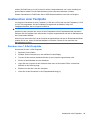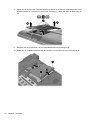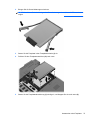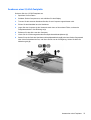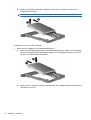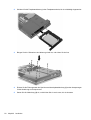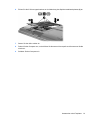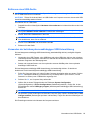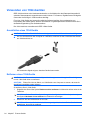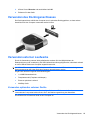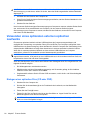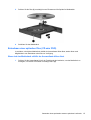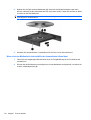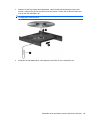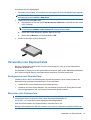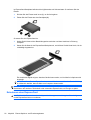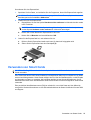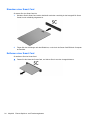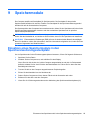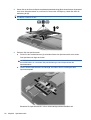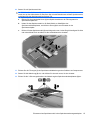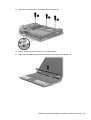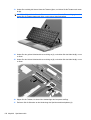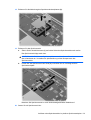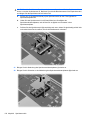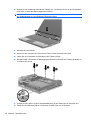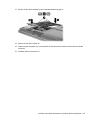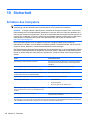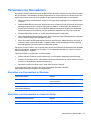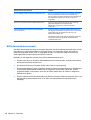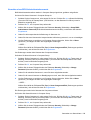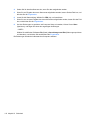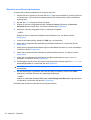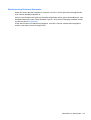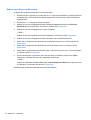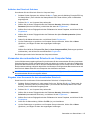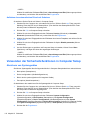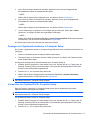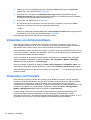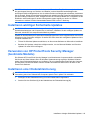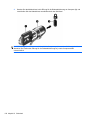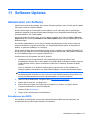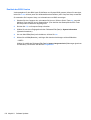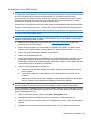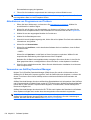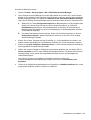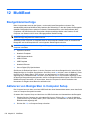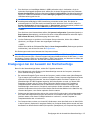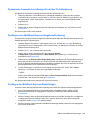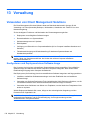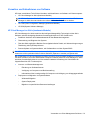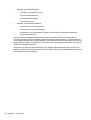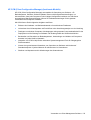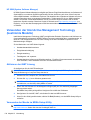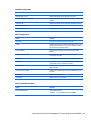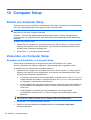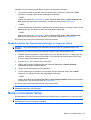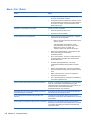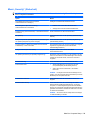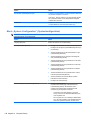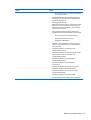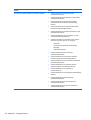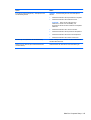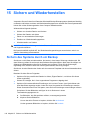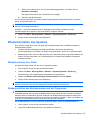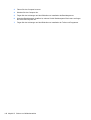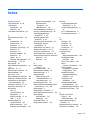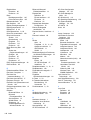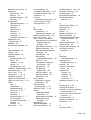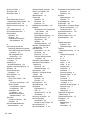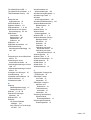HP EliteBook 2540p Notebook PC Benutzerhandbuch
- Typ
- Benutzerhandbuch

HP EliteBook Notebook
Benutzerhandbuch

© Copyright 2010 Hewlett-Packard
Development Company, L.P.
Bluetooth ist eine Marke ihres Inhabers und
wird von Hewlett-Packard Company in
Lizenz verwendet. Intel und Centrino sind
Marken oder eingetragene Marken der Intel
Corporation oder ihrer
Tochtergesellschaften in den Vereinigten
Staaten und anderen Ländern. Java ist eine
Marke von Sun Microsystems, Inc. in den
USA. Microsoft und Windows sind in den
USA eingetragene Marken der Microsoft
Corporation. Das SD Logo ist eine Marke
ihres Inhabers.
HP haftet nicht für technische oder
redaktionelle Fehler oder Auslassungen in
diesem Dokument. Ferner übernimmt sie
keine Haftung für Schäden, die direkt oder
indirekt auf die Bereitstellung, Leistung und
Nutzung dieses Materials zurückzuführen
sind. HP haftet – ausgenommen für die
Verletzung des Lebens, des Körpers, der
Gesundheit oder nach dem
Produkthaftungsgesetz – nicht für Schäden,
die fahrlässig von HP, einem gesetzlichen
Vertreter oder einem Erfüllungsgehilfen
verursacht wurden. Die Haftung für grobe
Fahrlässigkeit und Vorsatz bleibt hiervon
unberührt.
Inhaltliche Änderungen dieses Dokuments
behalten wir uns ohne Ankündigung vor. Die
Informationen in dieser Veröffentlichung
werden ohne Gewähr für ihre Richtigkeit zur
Verfügung gestellt. Insbesondere enthalten
diese Informationen keinerlei zugesicherte
Eigenschaften. Alle sich aus der
Verwendung dieser Informationen
ergebenden Risiken trägt der Benutzer.
Die Garantien für HP Produkte und Services
werden ausschließlich in der zum Produkt
bzw. Service gehörigen Garantieerklärung
beschrieben. Aus dem vorliegenden
Dokument sind keine weiterreichenden
Garantieansprüche abzuleiten.
Erste Ausgabe: März 2010
Teilenummer des Dokuments: 592931-041
Produkthinweis
Dieses Benutzerhandbuch beschreibt die
Funktionen, die auf den meisten Modellen
verfügbar sind. Einige der Funktionen stehen
möglicherweise nicht auf Ihrem Computer
zur Verfügung.

Sicherheitshinweis
VORSICHT! Um eventuelle Verbrennungen oder eine Überhitzung des Computers zu vermeiden,
stellen Sie den Computer nicht direkt auf Ihren Schoß, und blockieren Sie die Lüftungsschlitze nicht.
Verwenden Sie den Computer nur auf einer festen, ebenen Oberfläche. Vermeiden Sie die Blockierung
der Luftzirkulation durch andere Gegenstände, wie beispielsweise einen in unmittelbarer Nähe
aufgestellten optionalen Drucker, oder durch weiche Gegenstände, wie Bettwäsche, Teppiche oder
Kleidung. Vermeiden Sie während des Betriebs außerdem direkten Kontakt des Netzteils mit der Haut
und mit weichen Oberflächen, wie Bettwäsche, Teppiche oder Kleidung. Der Computer und das Netzteil
entsprechen den Temperaturgrenzwerten für dem Benutzer zugängliche Oberflächen, die durch den
internationalen Standard für die Sicherheit von Einrichtungen der Informationstechnik (IEC 60950)
definiert sind.
iii

iv Sicherheitshinweis

Inhaltsverzeichnis
1 Funktionen ....................................................................................................................................................... 1
Hardwarekomponenten ........................................................................................................................ 1
Komponenten an der Oberseite ........................................................................................... 1
Zeigegeräte ......................................................................................................... 1
LEDs ................................................................................................................... 3
Tasten und Fingerabdruck-Lesegerät ................................................................. 4
Tasten im Tastenfeld ........................................................................................... 6
Komponenten an der Vorderseite ........................................................................................ 6
Komponenten an der Rückseite .......................................................................................... 7
Komponenten an der rechten Seite ..................................................................................... 8
Komponenten an der linken Seite ........................................................................................ 8
Komponenten an der Unterseite ........................................................................................ 10
Displaykomponenten ........................................................................................................ 11
Zusätzliche Hardwarekomponenten .................................................................................. 13
Etiketten ............................................................................................................................................. 13
2 Netzwerkfunktionen (bestimmte Modelle) .................................................................................................. 15
Wireless-Verbindungen ...................................................................................................................... 15
Herstellen einer Wireless-Verbindung ............................................................................... 15
Beschreibung der Wireless- und Netzwerksymbole .......................................... 15
Verwenden der Wireless-Bedienelemente ........................................................ 16
Verwenden der Wireless-Taste ........................................................ 16
Verwenden der Wireless Assistant-Software ................................... 16
Verwenden von HP Connection Manager (bestimmte Modelle) ....... 16
Verwenden der Bedienelemente des Betriebssystems .................... 17
Verwenden eines WLAN .................................................................................................... 17
Einrichten eines WLAN ..................................................................................... 17
Schützen Ihres WLAN ....................................................................................... 18
Verbindungsherstellung mit einem WLAN ........................................................ 19
Nutzung eines anderen Netzwerks (Roaming) ................................................. 20
Verwenden von HP UMTS (bestimmte Modelle) ............................................................... 20
Einsetzen einer SIM-Karte ................................................................................ 21
Entfernen einer SIM-Karte ................................................................................ 22
Verwenden eines Bluetooth Geräts ................................................................................... 23
Bluetooth und gemeinsame Nutzung der Internetverbindung ........................... 23
Beheben von Wireless-Verbindungsproblemen ................................................................ 23
Keine WLAN-Verbindung .................................................................................. 24
v

Verbindung zu einem bevorzugten Netzwerk kann nicht hergestellt
werden .............................................................................................................. 24
Aktuelle Netzwerksicherheitscodes sind nicht verfügbar .................................. 24
WLAN-Verbindung ist sehr schwach ................................................................. 25
Verbindung zum Wireless-Router kann nicht hergestellt werden ..................... 25
Kabelverbindungen ............................................................................................................................ 26
Verbindungsherstellung mit einem lokalen Netzwerk (LAN) .............................................. 26
Verwenden des Modems (bestimmte Modelle) ................................................................. 26
Anschließen eines Modemkabels (bestimmte Modelle) .................................... 27
Anschließen landes- oder regionenspezifischer Modemkabeladapter
(bestimmte Modelle) .......................................................................................... 27
Auswählen der Standorteinstellung ................................................................... 28
Anzeigen der aktuellen Standortauswahl ......................................... 28
Hinzufügen von neuen Standorten im Ausland ................................ 28
Beheben von Verbindungsproblemen im Ausland ............................................ 30
3 Zeigegeräte und Tastatur ............................................................................................................................. 32
Verwenden der Zeigegeräte ............................................................................................................... 32
Festlegen der Einstellungen für Zeigegeräte ..................................................................... 32
Verwenden des TouchPad ................................................................................................ 32
Verwenden des Pointing Stick ........................................................................................... 32
Anschließen einer externen Maus ..................................................................................... 32
Verwenden der Tastatur ..................................................................................................................... 33
Verwenden der Tastaturbeleuchtung ................................................................................. 33
Verwenden von fn-Tastenkombinationen .......................................................................... 33
Verwenden von HP QuickLook 3 ....................................................................................................... 35
Verwenden von Ziffernblöcken ........................................................................................................... 35
Verwenden des integrierten Ziffernblocks ......................................................................... 36
Aktivieren und Deaktivieren des integrierten Ziffernblocks ............................... 36
Umschalten von Tastenfunktionen auf dem integrierten Ziffernblock ............... 37
Verwenden eines externen Ziffernblocks als Zusatzoption ............................................... 37
Reinigen des TouchPad und der Tastatur .......................................................................................... 37
4 Multimedia ..................................................................................................................................................... 39
Multimedia-Funktionen ....................................................................................................................... 39
Beschreibung der Multimedia-Komponenten ..................................................................... 39
Multimedia-Software ........................................................................................................................... 40
Zugreifen auf vorinstallierte Multimedia-Software .............................................................. 40
Installieren der Multimedia-Software von einer Disc .......................................................... 40
Audio .................................................................................................................................................. 41
Einstellen der Lautstärke ................................................................................................... 41
Anschließen von externen Audiogeräten ........................................................................... 42
Überprüfen der Audiofunktionen ........................................................................................ 43
vi

Video .................................................................................................................................................. 43
Anschließen eines externen Monitors oder eines Projektors ............................................. 43
Verwenden des Anschlusses für einen externen Monitor ................................. 43
Verwenden des DisplayPort .............................................................................. 44
Optische Laufwerke (bestimmte Modelle) .......................................................................................... 45
Anzeigen von Informationen über das installierte optische Laufwerk ................................ 45
Wiedergeben einer CD oder DVD ..................................................................................... 45
Ändern der DVD-Regionseinstellungen ............................................................................. 46
Erstellen (Brennen) einer CD oder DVD ............................................................................ 46
Entnehmen einer optischen Disc (CD oder DVD) .............................................................. 47
Webcam ............................................................................................................................................. 48
Festlegen der Webcam-Einstellungen ............................................................................... 49
Einstellen des Webcam-Fokus .......................................................................................... 50
Erfassen von Visitenkartendaten ....................................................................................... 50
5 Energieverwaltung ........................................................................................................................................ 52
Einstellen der Energieoptionen .......................................................................................................... 52
Verwenden von Energiesparmodi ...................................................................................... 52
Einleiten und Beenden des Standbymodus ...................................................... 52
Einleiten und Beenden des Ruhezustands ....................................................... 53
Verwenden der Energieanzeige ........................................................................................ 54
Verwenden von Energieschemas ...................................................................................... 54
Anzeigen des aktuellen Schemas ..................................................................... 54
Auswählen eines anderen Energieschemas ..................................................... 55
Anpassen der Energieschemas ........................................................................ 55
Einrichten des Kennwortschutzes beim Beenden des Standbymodus .............................. 55
Anschließen an die externe Netzstromversorgung ............................................................................ 55
Anschließen des Netzteils ................................................................................................. 56
Verwenden des Akkus ........................................................................................................................ 56
Anzeigen des Akkuladestands ........................................................................................... 57
Einsetzen und Entfernen des Akkus .................................................................................. 57
Aufladen des Akkus ........................................................................................................... 59
Maximieren der Entladezeit des Akkus .............................................................................. 59
Niedriger Akkuladestand .................................................................................................... 59
Feststellen eines niedrigen Akkuladestands ..................................................... 60
Beheben eines niedrigen Akkuladestands ........................................................ 61
Beheben eines niedrigen Akkuladestands, wenn eine externe
Stromquelle vorhanden ist ................................................................ 61
Beheben eines niedrigen Akkuladestands, wenn ein aufgeladener
Akku verfügbar ist ............................................................................. 61
Beheben eines niedrigen Akkuladestands, wenn keine
Stromquelle verfügbar ist .................................................................. 61
Beheben eines niedrigen Akkuladestands, wenn der Computer
den Ruhezustand nicht beenden kann ............................................. 61
vii

Kalibrieren eines Akkus ..................................................................................................... 61
Schritt 1: Akku vollständig aufladen .................................................................. 61
Schritt 2: Ruhezustand und Standbymodus deaktivieren ................................. 62
Schritt 3: Akku entladen .................................................................................... 62
Schritt 4: Akku vollständig aufladen .................................................................. 63
Schritt 5: Ruhezustand und Standbymodus erneut aktivieren .......................... 63
Einsparen von Akkuenergie ............................................................................................... 63
Aufbewahren von Akkus .................................................................................................... 63
Entsorgen eines gebrauchten Akkus ................................................................................. 64
Austauschen des Akkus .................................................................................................... 64
Testen eines Netzteils ........................................................................................................................ 64
Herunterfahren des Computers .......................................................................................................... 64
6 Laufwerke ...................................................................................................................................................... 66
Anzeigen von Informationen über installierte Laufwerke .................................................................... 66
Umgang mit Laufwerken .................................................................................................................... 66
Verbessern der Festplattenleistung .................................................................................................... 67
Verwenden der Defragmentierung ..................................................................................... 67
Verwenden der Datenträgerbereinigung ............................................................................ 67
Verwenden von HP 3D DriveGuard ................................................................................................... 67
Ermitteln des Status von HP 3D DriveGuard ..................................................................... 68
Verwenden der HP 3D DriveGuard Software .................................................................... 68
Verwenden von RAID (bestimmte Modelle) ....................................................................................... 68
Austauschen einer Festplatte ............................................................................................................. 69
Ersetzen einer 1,8-Zoll-Festplatte ...................................................................................... 69
Ausbauen einer 2,5-Zoll-Festplatte .................................................................................... 75
7 Externe Geräte .............................................................................................................................................. 82
Verwenden eines USB-Geräts ........................................................................................................... 82
Anschließen eines USB-Geräts ......................................................................................... 82
Entfernen eines USB-Geräts ............................................................................................. 83
Verwenden der betriebssystemunabhängigen USB-Unterstützung .................................. 83
Verwenden von 1394-Geräten ........................................................................................................... 84
Anschließen eines 1394-Geräts ........................................................................................ 84
Entfernen eines 1394-Geräts ............................................................................................. 84
Verwenden des Dockinganschlusses ................................................................................................. 85
Verwenden externer Laufwerke ......................................................................................................... 85
Verwenden optionaler externer Geräte .............................................................................. 85
Verwenden eines optionalen externen optischen Laufwerks ............................................................. 86
Einlegen einer optischen Disc (CD oder DVD) .................................................................. 86
Entnehmen einer optischen Disc (CD oder DVD) .............................................................. 87
Wenn sich das Medienfach mithilfe der Auswurftaste öffnen lässt ................... 87
Wenn sich das Medienfach nicht mithilfe der Auswurftaste öffnen lässt ........... 88
viii

8 Externe Speicher- und Erweiterungskarten ............................................................................................... 90
Verwenden von Karten im Lesegerät für SD-Karten .......................................................................... 90
Einsetzen einer digitalen Karte .......................................................................................... 90
Entfernen einer digitalen Karte .......................................................................................... 90
Verwenden von ExpressCards ........................................................................................................... 91
Konfigurieren einer ExpressCard ....................................................................................... 91
Einsetzen einer ExpressCard ............................................................................................ 91
Entnehmen einer ExpressCard .......................................................................................... 92
Verwenden von Smart Cards ............................................................................................................. 93
Einsetzen einer Smart Card ............................................................................................... 94
Entfernen einer Smart Card ............................................................................................... 94
9 Speichermodule ............................................................................................................................................ 95
Einsetzen eines Speichermoduls in den Speichererweiterungssteckplatz ......................................... 95
Aufrüsten eines Speichermoduls im primären Speichersteckplatz .................................................... 98
10 Sicherheit ................................................................................................................................................... 106
Schützen des Computers ................................................................................................................. 106
Verwenden von Kennwörtern ........................................................................................................... 107
Einrichten von Kennwörtern in Windows ......................................................................... 107
Einrichten von Kennwörtern in Computer Setup .............................................................. 107
BIOS-Administratorkennwort ........................................................................................... 108
Verwalten eines BIOS-Administratorkennworts .............................................. 109
Eingeben eines BIOS-Administratorkennworts ............................................... 111
Verwenden von Computer Setup DriveLock .................................................................... 111
Einrichten eines DriveLock Kennworts ............................................................ 112
Aktivieren eines DriveLock Kennworts ............................................................ 113
Ändern eines DriveLock Kennworts ................................................................ 114
Aufheben des DriveLock Schutzes ................................................................. 115
Verwenden des automatischen DriveLock von Computer Setup .................................... 115
Eingeben eines Kennworts für den automatischen DriveLock ........................ 115
Aufheben des automatischen DriveLock Schutzes ......................................... 116
Verwenden der Sicherheitsfunktionen in Computer Setup ............................................................... 116
Absichern von Systemgeräten ......................................................................................... 116
Anzeigen von Systeminformationen in Computer Setup ................................................. 117
Verwenden von System-IDs für Computer Setup ............................................................ 117
Verwenden von Antivirensoftware .................................................................................................... 118
Verwenden von Firewalls ................................................................................................................. 118
Installieren wichtiger Sicherheits-Updates ....................................................................................... 119
Verwenden von HP ProtectTools Security Manager (bestimmte Modelle) ...................................... 119
Installieren einer Diebstahlsicherung ............................................................................................... 119
ix

11 Software-Updates ..................................................................................................................................... 121
Aktualisieren von Software ............................................................................................................... 121
Aktualisieren des BIOS .................................................................................................... 121
Ermitteln der BIOS-Version ............................................................................. 122
Herunterladen eines BIOS-Update ................................................................. 123
Aktualisieren von Programmen und Treibern .................................................................. 124
Verwenden von SoftPaq Download Manager .................................................................. 124
12 MultiBoot ................................................................................................................................................... 126
Bootgerätereihenfolge ...................................................................................................................... 126
Aktivieren von Bootgeräten in Computer Setup ............................................................................... 126
Erwägungen bei der Auswahl der Startreihenfolge .......................................................................... 127
Wählen der MultiBoot Einstellungen ................................................................................................ 128
Festlegen einer neuen Startreihenfolge in Computer Setup ............................................ 128
Dynamische Auswahl eines Bootgeräts mit der f9-Aufforderung .................................... 129
Festlegen einer MultiBoot Express-Eingabeaufforderung ............................................... 129
Festlegen der MultiBoot Express-Einstellungen .............................................................. 129
13 Verwaltung ................................................................................................................................................. 130
Verwenden von Client Management Solutions ................................................................................ 130
Konfigurieren und Deployment eines Software-Image .................................................... 130
Verwalten und Aktualisieren von Software ...................................................................... 131
HP Client Manager for Altiris (bestimmte Modelle) ......................................... 131
HP CCM (Client Configuration Manager) (bestimmte Modelle) ...................... 133
HP SSM (System Software Manager) ............................................................. 134
Verwenden der Intel Active Management Technology (bestimmte Modelle) ................................... 134
Aktivieren der iAMT Lösung ............................................................................................. 134
Verwenden der Menüs im MEBx Setup-Utility ................................................................. 134
14 Computer Setup ........................................................................................................................................ 136
Starten von Computer Setup ............................................................................................................ 136
Verwenden von Computer Setup ..................................................................................................... 136
Navigieren und Auswählen in Computer Setup ............................................................... 136
Wiederherstellen der Standardeinstellungen in Computer Setup .................................... 137
Menüs in Computer Setup ................................................................................................................ 137
Menü „File“ (Datei) ........................................................................................................... 138
Menü „Security“ (Sicherheit) ............................................................................................ 139
Menü „System Configuration“ (Systemkonfiguration) ...................................................... 140
15 Sichern und Wiederherstellen ................................................................................................................. 144
Sichern des Systems durch ein Backup ........................................................................................... 144
Wiederherstellen des Systems ......................................................................................................... 145
Wiederherstellen Ihrer Daten ........................................................................................... 145
x

xii

1 Funktionen
Hardwarekomponenten
Die Komponenten des Computers können sich je nach Region und Modell unterscheiden. Die
Abbildungen in diesem Kapitel veranschaulichen die Merkmale, die die meisten Computermodelle
aufweisen.
Gehen Sie folgendermaßen vor, um eine Liste der im Computer installierten Hardware anzuzeigen:
1. Wählen Sie Start > Arbeitsplatz.
2. Wählen Sie im Fenster mit den Systemaufgaben auf der linken Seite Systeminformationen
anzeigen.
3. Wählen Sie die Registerkarte Hardware > Geräte-Manager.
Im Geräte-Manager können Sie auch Hardware hinzufügen oder die Gerätekonfiguration ändern.
Komponenten an der Oberseite
Zeigegeräte
Komponente Beschreibung
(1) Linke TouchPad-Taste* Funktioniert wie die linke Taste einer externen Maus.
(2) TouchPad* Zum Bewegen des Zeigers und Auswählen bzw. Aktivieren von
Objekten auf dem Bildschirm.
(3) Linke Pointing Stick-Taste* Funktioniert wie die linke Taste einer externen Maus.
Hardwarekomponenten 1

Komponente Beschreibung
(4) Pointing Stick* Zum Bewegen des Zeigers und Auswählen bzw. Aktivieren von
Objekten auf dem Bildschirm.
(5) TouchPad-Ein/Aus-Schalter Schaltet das TouchPad ein und aus.
(6) Rechte Pointing Stick-Taste* Funktioniert wie die rechte Taste einer externen Maus.
(7) TouchPad-Bildlauffeld Bildlauf nach oben oder unten.
(8) Rechte TouchPad-Taste* Funktioniert wie die rechte Taste einer externen Maus.
*In dieser Tabelle sind die Werkseinstellungen beschrieben. Um die Einstellungen der Zeigegeräte einzusehen oder zu ändern,
wählen Sie Start > Systemsteuerung > Drucker und andere Hardware > Maus.
2 Kapitel 1 Funktionen

LEDs
Komponente Beschreibung
(1) Betriebsanzeige
●
Leuchtet: Der Computer ist eingeschaltet.
●
Blinkt: Der Computer befindet sich im Standbymodus.
●
Leuchtet nicht: Der Computer ist ausgeschaltet oder im
Ruhezustand.
(2) QuickLook LED
●
Leuchtet: Der Computer ist eingeschaltet.
●
Leuchtet nicht: Der Computer ist ausgeschaltet oder befindet
sich im Standbymodus oder Ruhezustand.
(3) QuickWeb LED
●
Leuchtet: Der Computer ist eingeschaltet.
●
Leuchtet nicht: Der Computer ist ausgeschaltet oder befindet
sich im Standbymodus oder Ruhezustand.
(4) Wireless-LED
●
Leuchtet blau: Eine integrierte Wireless-Komponente, z. B.
eine Wireless-LAN-(WLAN-) Komponente, das HP UMTS-
Modul (bestimmte Modelle) und/oder ein Bluetooth® Gerät,
ist eingeschaltet.
●
Leuchtet gelb: Alle Wireless-Geräte sind ausgeschaltet.
(5) TouchPad-Ein/Aus-LED
●
Leuchtet weiß: TouchPad ist eingeschaltet.
●
Leuchtet gelb: TouchPad ist ausgeschaltet.
(6) LED für die Feststelltaste Leuchtet: Die Feststelltaste ist aktiviert.
(7) LED für die num-Taste Leuchtet: Die num-Taste oder der integrierte Ziffernblock ist
aktiviert.
(8) Stummschalt-LED
●
Weiß: Der Lautsprecherton ist eingeschaltet.
●
Leuchtet gelb: Der Lautsprecherton ist ausgeschaltet.
Hardwarekomponenten 3

Komponente Beschreibung
(9) LED für die Leiser-Taste Blinkt: Die Computerlautstärke wird gerade mithilfe der Leiser-
Taste verringert.
(10) LED für die Lauter-Taste Blinkt: Die Computerlautstärke wird gerade mithilfe der Lauter-
Taste erhöht.
Tasten und Fingerabdruck-Lesegerät
4 Kapitel 1 Funktionen

Komponente Beschreibung
(1) Betriebstaste
●
Wenn der Computer ausgeschaltet ist, drücken Sie
die Taste, um den Computer einzuschalten.
●
Wenn der Computer eingeschaltet ist, drücken Sie
die Taste, um den Computer auszuschalten.
HINWEIS: Auch wenn Sie den Computer über die
Betriebstaste herunterfahren können, wird
empfohlen, den Computer über den Windows Befehl
„Herunterfahren“ auszuschalten.
●
Wenn sich der Computer im Standbymodus
befindet, drücken Sie die Taste kurz, um den
Standbymodus zu beenden.
●
Wenn sich der Computer im Ruhezustand befindet,
drücken Sie die Taste kurz, um den Ruhezustand zu
beenden.
Wenn der Computer nicht mehr reagiert und keine
Möglichkeit mehr besteht, ihn über Windows
herunterzufahren, halten Sie die Betriebstaste
mindestens 5 Sekunden lang gedrückt, um den Computer
auszuschalten.
Weitere Energieeinstellungen finden Sie unter Start >
Systemsteuerung > Leistung und Wartung >
Energieoptionen.
(2) QuickLook Taste
●
Wenn der Computer ausgeschaltet ist, drücken Sie
diese Taste, um HP QuickLook zu öffnen.
●
Wenn der Computer eingeschaltet ist, drücken Sie
die Taste, um HP Software Setup zu öffnen.
HINWEIS: Wenn HP Software Setup nicht zur
Verfügung steht, wird der Standard-Webbrowser
geöffnet.
(3) QuickWeb Taste
●
Wenn der Computer ausgeschaltet ist, drücken Sie
diese Taste, um HP QuickWeb zu öffnen.
●
Wenn der Computer eingeschaltet ist, drücken Sie
diese Taste, um den Standard-Webbrowser zu
öffnen.
(4) Wireless-Taste Aktiviert oder deaktiviert die installierten Wireless-Geräte,
stellt jedoch keine Wireless-Verbindung her.
HINWEIS: Zum Aufbau einer Wireless-Verbindung
muss bereits ein WLAN eingerichtet sein.
(5) TouchPad-Ein/Aus-Schalter Schaltet das TouchPad ein oder aus.
(6) Stummschalttaste Schaltet die Audioausgabe stumm und wieder ein.
(7) Leiser-Taste Verringert die Lautsprecher-Lautstärke.
(8) Lauter-Taste Erhöht die Lautsprecher-Lautstärke.
(9) Fingerabdruck-Lesegerät Ermöglicht statt einer Anmeldung mit Kennwort eine
Anmeldung bei Windows per Fingerabdruck.
Hardwarekomponenten 5

Tasten im Tastenfeld
Komponente Beschreibung
(1) esc-Taste Zum Anzeigen von Systeminformationen, wenn diese Taste
zusammen mit der fn-Taste gedrückt wird.
(2) fn-Taste Zum Ausführen häufig verwendeter Systemfunktionen in
Kombination mit einer Funktionstaste bzw. der esc-Taste.
(3) Windows Logo-Taste Zeigt das Windows Startmenü an.
(4) Windows Anwendungstaste Blendet das Kontextmenü für Objekte unter dem Zeiger ein.
(5) Tasten des integrierten Ziffernblocks Können wie die Tasten auf einem externen Ziffernblock verwendet
werden.
(6) Funktionstasten Zum Ausführen häufig verwendeter Systemfunktionen, wenn eine
dieser Tasten zusammen mit der fn-Taste gedrückt wird.
Komponenten an der Vorderseite
6 Kapitel 1 Funktionen

Komponente Beschreibung
(1) Visitenkarten-Halter Hält eine Visitenkarte, damit die Webcam die Informationen auf der
Karte erfassen kann.
(2) Wireless-LED
●
Leuchtet blau: Eine integrierte Wireless-Komponente, z. B.
eine Wireless-LAN-(WLAN-) Komponente, das HP UMTS-
Modul (bestimmte Modelle) und/oder ein Bluetooth Gerät, ist
eingeschaltet.
●
Leuchtet gelb: Alle Wireless-Geräte sind ausgeschaltet.
(3) Betriebsanzeige
●
Leuchtet: Der Computer ist eingeschaltet.
●
Blinkt: Der Computer befindet sich im Standbymodus.
●
Leuchtet nicht: Der Computer ist ausgeschaltet oder befindet
sich im Ruhezustand.
(4) Akkuanzeige
●
Leuchtet gelb: Ein Akku wird geladen.
●
Weiß: Ein Akku ist nahezu vollständig geladen.
●
Blinkt gelb: Ein Akku, der die einzige Stromquelle des
Systems bildet, hat einen niedrigen Akkuladestand erreicht.
Wenn der Akku einen kritischen Ladestand erreicht hat,
beginnt die Akkuanzeige schnell zu blinken.
●
Leuchtet nicht: Wenn der Computer an eine externe
Stromquelle angeschlossen ist, wird die Akkuanzeige
ausgeschaltet, sobald alle Akkus im Computer vollständig
aufgeladen sind. Wenn der Computer nicht an eine externe
Stromquelle angeschlossen ist, leuchtet die Anzeige erst,
wenn der Akku einen niedrigen Akkuladestand erreicht hat.
(5) Laufwerksanzeige
●
Weiß: Auf die Festplatte oder das optische Laufwerk wird
gerade zugegriffen.
●
Leuchtet gelb: HP 3D DriveGuard hat die Festplatte
vorübergehend „geparkt“.
(6) Lautsprecher (2) Zur Tonausgabe.
(7) Display-Entriegelungstaste Öffnet den Computer.
Komponenten an der Rückseite
Komponente Beschreibung
(1) RJ-45-Netzwerkbuchse Zum Anschließen eines Netzwerkkabels.
(2) USB-Anschlüsse (2) Zum Anschließen optionaler USB-Geräte.
Hardwarekomponenten 7

Komponenten an der rechten Seite
Komponente Beschreibung
(1) ExpressCard-Steckplatz Unterstützt optionale Karten vom Typ ExpressCard.
(2) Dockinganschluss Zum Anschließen eines optionalen Dockinggeräts.
(3) Öffnung für die Diebstahlsicherung Zum Befestigen einer optionalen Diebstahlsicherung am
Computer.
HINWEIS: Die Diebstahlsicherung soll zur Abschreckung dienen.
Sie kann jedoch eine missbräuchliche Verwendung oder einen
Diebstahl des Produkts nicht in jedem Fall verhindern.
(4) Lüftungsschlitz Sorgt für die erforderliche Luftzirkulation zum Kühlen interner
Komponenten.
HINWEIS: Der Lüfter des Computers startet automatisch, um
interne Komponenten zu kühlen und den Computer vor
Überhitzung zu schützen. Das Ein- und Ausschalten des Lüfters
während des Betriebs ist normal.
(5) DisplayPort Zum Anschließen eines digitalen Anzeigegeräts, z. B. eines
Hochleistungsmonitors oder Projektors.
(6) Anschluss für externen Monitor Zum Anschließen eines externen VGA-Monitors oder Projektors.
(7) Audioausgangsbuchse (Kopfhörer)/
Audioeingangsbuchse (Mikrofon)
Zur Tonausgabe, wenn der Computer an optionale Stereo-
Aktivlautsprecher, Kopfhörer, Ohrhörer, ein Headset oder an den
Audioeingang eines Fernsehgeräts angeschlossen ist. Alternativ
kann auch ein optionales Mikrofon angeschlossen werden.
HINWEIS: Wenn ein Gerät an der Kopfhörerbuchse
angeschlossen ist, sind die Computerlautsprecher deaktiviert.
(8) 1394-Anschluss Zum Anschließen eines optionalen IEEE 1394- oder 1394a-Geräts,
beispielsweise eines Camcorder.
(9) Lesegerät für SD-Karten Unterstützt optionale digitale Speicherkarten der Formate
MultiMediaCard (MMC) und Secure Digital (SD) Memory Card.
Komponenten an der linken Seite
HINWEIS: Richten Sie sich nach der zu Ihrem Computer passenden Abbildung.
8 Kapitel 1 Funktionen
Seite wird geladen ...
Seite wird geladen ...
Seite wird geladen ...
Seite wird geladen ...
Seite wird geladen ...
Seite wird geladen ...
Seite wird geladen ...
Seite wird geladen ...
Seite wird geladen ...
Seite wird geladen ...
Seite wird geladen ...
Seite wird geladen ...
Seite wird geladen ...
Seite wird geladen ...
Seite wird geladen ...
Seite wird geladen ...
Seite wird geladen ...
Seite wird geladen ...
Seite wird geladen ...
Seite wird geladen ...
Seite wird geladen ...
Seite wird geladen ...
Seite wird geladen ...
Seite wird geladen ...
Seite wird geladen ...
Seite wird geladen ...
Seite wird geladen ...
Seite wird geladen ...
Seite wird geladen ...
Seite wird geladen ...
Seite wird geladen ...
Seite wird geladen ...
Seite wird geladen ...
Seite wird geladen ...
Seite wird geladen ...
Seite wird geladen ...
Seite wird geladen ...
Seite wird geladen ...
Seite wird geladen ...
Seite wird geladen ...
Seite wird geladen ...
Seite wird geladen ...
Seite wird geladen ...
Seite wird geladen ...
Seite wird geladen ...
Seite wird geladen ...
Seite wird geladen ...
Seite wird geladen ...
Seite wird geladen ...
Seite wird geladen ...
Seite wird geladen ...
Seite wird geladen ...
Seite wird geladen ...
Seite wird geladen ...
Seite wird geladen ...
Seite wird geladen ...
Seite wird geladen ...
Seite wird geladen ...
Seite wird geladen ...
Seite wird geladen ...
Seite wird geladen ...
Seite wird geladen ...
Seite wird geladen ...
Seite wird geladen ...
Seite wird geladen ...
Seite wird geladen ...
Seite wird geladen ...
Seite wird geladen ...
Seite wird geladen ...
Seite wird geladen ...
Seite wird geladen ...
Seite wird geladen ...
Seite wird geladen ...
Seite wird geladen ...
Seite wird geladen ...
Seite wird geladen ...
Seite wird geladen ...
Seite wird geladen ...
Seite wird geladen ...
Seite wird geladen ...
Seite wird geladen ...
Seite wird geladen ...
Seite wird geladen ...
Seite wird geladen ...
Seite wird geladen ...
Seite wird geladen ...
Seite wird geladen ...
Seite wird geladen ...
Seite wird geladen ...
Seite wird geladen ...
Seite wird geladen ...
Seite wird geladen ...
Seite wird geladen ...
Seite wird geladen ...
Seite wird geladen ...
Seite wird geladen ...
Seite wird geladen ...
Seite wird geladen ...
Seite wird geladen ...
Seite wird geladen ...
Seite wird geladen ...
Seite wird geladen ...
Seite wird geladen ...
Seite wird geladen ...
Seite wird geladen ...
Seite wird geladen ...
Seite wird geladen ...
Seite wird geladen ...
Seite wird geladen ...
Seite wird geladen ...
Seite wird geladen ...
Seite wird geladen ...
Seite wird geladen ...
Seite wird geladen ...
Seite wird geladen ...
Seite wird geladen ...
Seite wird geladen ...
Seite wird geladen ...
Seite wird geladen ...
Seite wird geladen ...
Seite wird geladen ...
Seite wird geladen ...
Seite wird geladen ...
Seite wird geladen ...
Seite wird geladen ...
Seite wird geladen ...
Seite wird geladen ...
Seite wird geladen ...
Seite wird geladen ...
Seite wird geladen ...
Seite wird geladen ...
Seite wird geladen ...
Seite wird geladen ...
Seite wird geladen ...
Seite wird geladen ...
Seite wird geladen ...
Seite wird geladen ...
Seite wird geladen ...
Seite wird geladen ...
Seite wird geladen ...
Seite wird geladen ...
Seite wird geladen ...
Seite wird geladen ...
Seite wird geladen ...
-
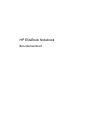 1
1
-
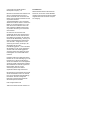 2
2
-
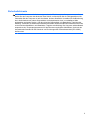 3
3
-
 4
4
-
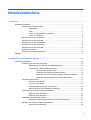 5
5
-
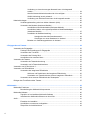 6
6
-
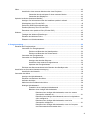 7
7
-
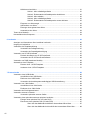 8
8
-
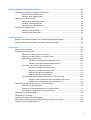 9
9
-
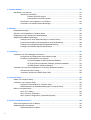 10
10
-
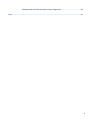 11
11
-
 12
12
-
 13
13
-
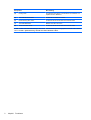 14
14
-
 15
15
-
 16
16
-
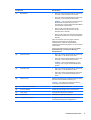 17
17
-
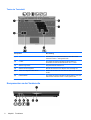 18
18
-
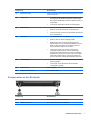 19
19
-
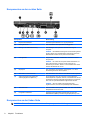 20
20
-
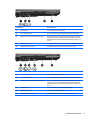 21
21
-
 22
22
-
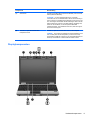 23
23
-
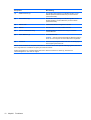 24
24
-
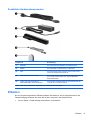 25
25
-
 26
26
-
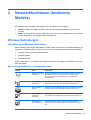 27
27
-
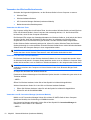 28
28
-
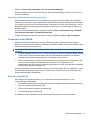 29
29
-
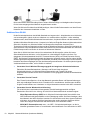 30
30
-
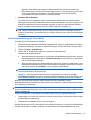 31
31
-
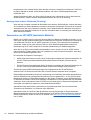 32
32
-
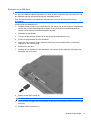 33
33
-
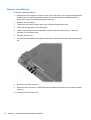 34
34
-
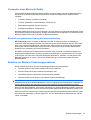 35
35
-
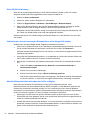 36
36
-
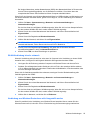 37
37
-
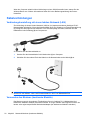 38
38
-
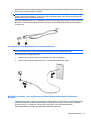 39
39
-
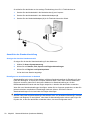 40
40
-
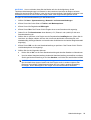 41
41
-
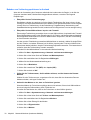 42
42
-
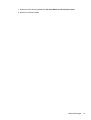 43
43
-
 44
44
-
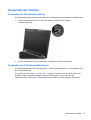 45
45
-
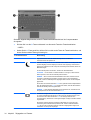 46
46
-
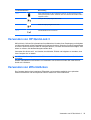 47
47
-
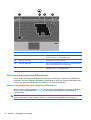 48
48
-
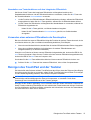 49
49
-
 50
50
-
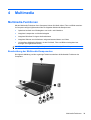 51
51
-
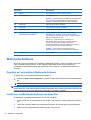 52
52
-
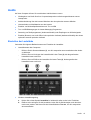 53
53
-
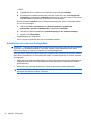 54
54
-
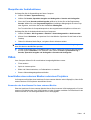 55
55
-
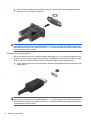 56
56
-
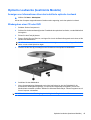 57
57
-
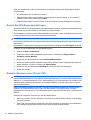 58
58
-
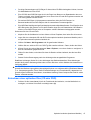 59
59
-
 60
60
-
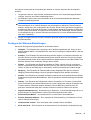 61
61
-
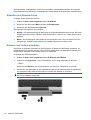 62
62
-
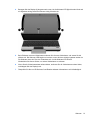 63
63
-
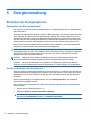 64
64
-
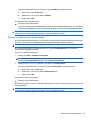 65
65
-
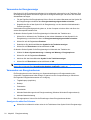 66
66
-
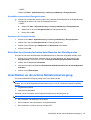 67
67
-
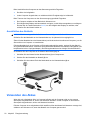 68
68
-
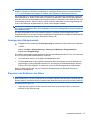 69
69
-
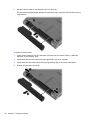 70
70
-
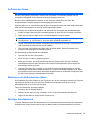 71
71
-
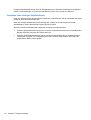 72
72
-
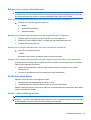 73
73
-
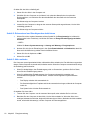 74
74
-
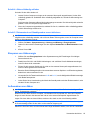 75
75
-
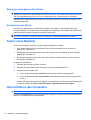 76
76
-
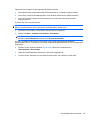 77
77
-
 78
78
-
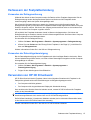 79
79
-
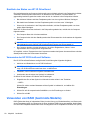 80
80
-
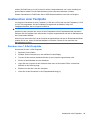 81
81
-
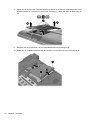 82
82
-
 83
83
-
 84
84
-
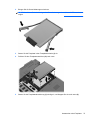 85
85
-
 86
86
-
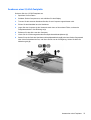 87
87
-
 88
88
-
 89
89
-
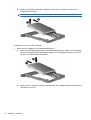 90
90
-
 91
91
-
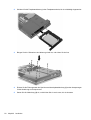 92
92
-
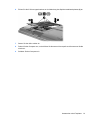 93
93
-
 94
94
-
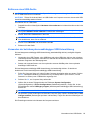 95
95
-
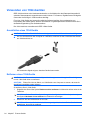 96
96
-
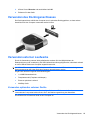 97
97
-
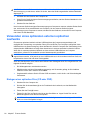 98
98
-
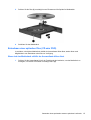 99
99
-
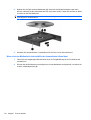 100
100
-
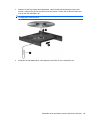 101
101
-
 102
102
-
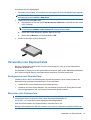 103
103
-
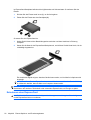 104
104
-
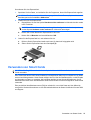 105
105
-
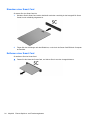 106
106
-
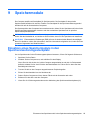 107
107
-
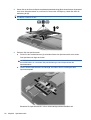 108
108
-
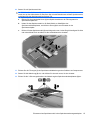 109
109
-
 110
110
-
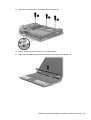 111
111
-
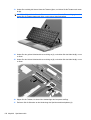 112
112
-
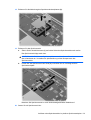 113
113
-
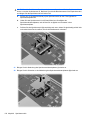 114
114
-
 115
115
-
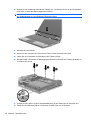 116
116
-
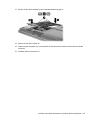 117
117
-
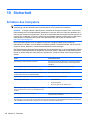 118
118
-
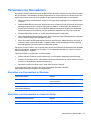 119
119
-
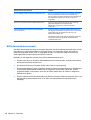 120
120
-
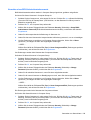 121
121
-
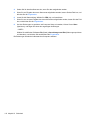 122
122
-
 123
123
-
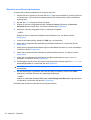 124
124
-
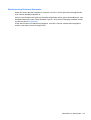 125
125
-
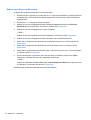 126
126
-
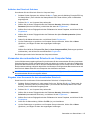 127
127
-
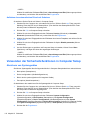 128
128
-
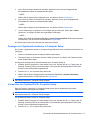 129
129
-
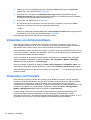 130
130
-
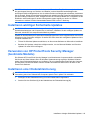 131
131
-
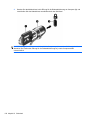 132
132
-
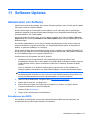 133
133
-
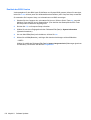 134
134
-
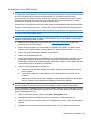 135
135
-
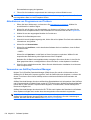 136
136
-
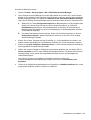 137
137
-
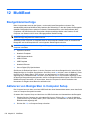 138
138
-
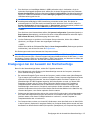 139
139
-
 140
140
-
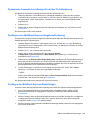 141
141
-
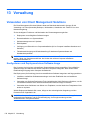 142
142
-
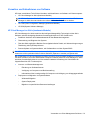 143
143
-
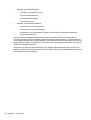 144
144
-
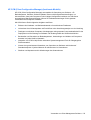 145
145
-
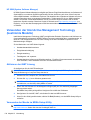 146
146
-
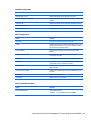 147
147
-
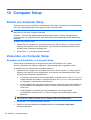 148
148
-
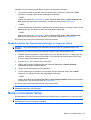 149
149
-
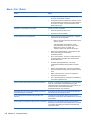 150
150
-
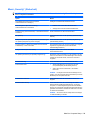 151
151
-
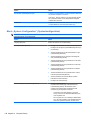 152
152
-
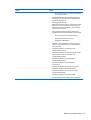 153
153
-
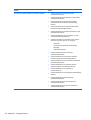 154
154
-
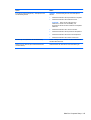 155
155
-
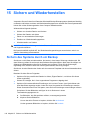 156
156
-
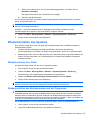 157
157
-
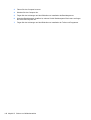 158
158
-
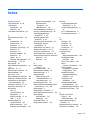 159
159
-
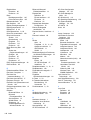 160
160
-
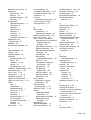 161
161
-
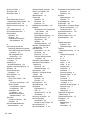 162
162
-
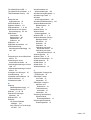 163
163
-
 164
164
HP EliteBook 2540p Notebook PC Benutzerhandbuch
- Typ
- Benutzerhandbuch
Verwandte Artikel
-
HP EliteBook 2740p Tablet PC Benutzerhandbuch
-
HP EliteBook 8460w Base Model Mobile Workstation Bedienungsanleitung
-
HP ProBook 6540b Notebook PC Benutzerhandbuch
-
HP EliteBook 2540p Notebook PC Benutzerhandbuch
-
HP ProBook 6555b Notebook PC Benutzerhandbuch
-
HP ProBook 4420s Notebook PC Benutzerhandbuch
-
HP EliteBook 8440p Benutzerhandbuch
-
HP Mini 5101 Benutzerhandbuch
-
HP Mini 5102 Benutzerhandbuch
-
HP Mini 2140 Notebook PC Benutzerhandbuch